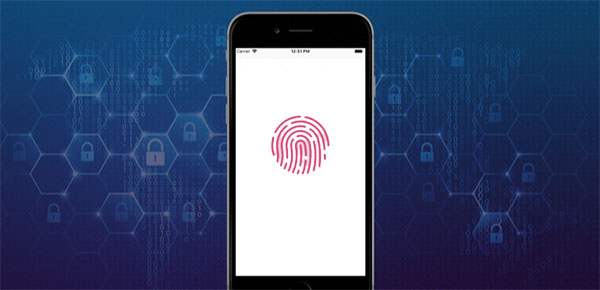
iPhone Touch ID es una función de reconocimiento de huellas digitales diseñada por Apple Inc. Actualmente se emplea en la mayoría de las versiones de iPhone. Los usuarios pueden aprovecharlo para desbloquear los iDevices reconociendo las huellas digitales que han establecido antes. Sin embargo, puede encontrar Touch ID no funcionalo que resulta en la falla del desbloqueo del teléfono. Y podría ser una pesadilla si también olvidas tus códigos de acceso.
Para sacarlo de esta vergonzosa situación, explicaremos 8 causas de por qué Touch ID no funciona, 13 soluciones rápidas y una solución definitiva para solucionar la identificación del toque del iPhone que no funciona, con la esperanza de darle una gran mano.
Parte 1: ¿Por qué mi identificación táctil no funciona?
¿Por qué no funciona la identificación táctil? La identificación de iPhone Touch no funciona podría ser un problema molesto, y es posible que desee saber qué es responsable de esto. Aquí recolectaremos 8 causas comunes, y las primeras 4 son los culpables más probables:
- Su dedo está cubierto de agua, aceite o algo así, lo que afectaría el reconocimiento.
- iPhone cayó de una altura o entró en contacto con líquido.
- El botón de inicio del iPhone no está claro.
- El estuche o el ahorro de pantalla cubre el área de identificación.
- La actualización de la versión de iOS puede deshabilitar la huella digital que ha grabado antes.
- La función de identificación táctil está apagada.
- Instaló algunas actualizaciones o cambió algunas configuraciones en su iPhone.
- Está utilizando un iPhone con el sensor de identificación táctil que no funciona.
Es posible que también necesite:
PARTE 2: 13 Soluciones rápidas para arreglar ID de iPhone Touch falló
Entonces, ¿hay alguna manera fácil de arreglar la identificación del toque de iPhone que no funciona? La respuesta es absolutamente Sí. Tiene 13 soluciones fáciles y rápidas para resolver el problema. Ahora, solo eche un vistazo a las siguientes soluciones, por favor.
Solución 1. Limpia y seca el dedo e iDevice
Después de colocar un dedo en el botón de inicio, el sensor táctil leerá la huella digital. Si hay suciedad que cubre el botón de inicio o el dedo, el iPhone no podrá sentir la autenticación correcta. En este caso, debe mantener el dedo y el botón de inicio seco antes de ingresar la identificación de táctil.
Solución 2. Actualice el sistema de su dispositivo
Puede haber un error con Touch ID que Apple no ha resuelto en el sistema iOS actual. Por lo tanto, puede seguir los pasos a continuación para realizar la actualización de iOS de forma inalámbrica:
- Despierta tu iDevice y vaya a su configuración> General> Actualización de software.
- Si hay una versión de iOS disponible, obtendrá sus detalles.
- Haga clic en «Descargar e instalar» y luego escriba el código de contraseña si es necesario.
- Aceptar los términos y condiciones.
- El dispositivo comenzará a descargar el último iOS.
- Después de eso, toque Detalles> Instalar ahora.

Solución 3. Retire la huella digital y vuelva a agregarla
RELATED: ¿Bluetooth del iPhone No Funciona? Aquí Tienes la Guía de Solución Paso a Paso
Puede configurar el ID de tacto incorrecto de la mendicidad. Por lo tanto, puede eliminarlo y agregar uno nuevo en su iPhone. Para hacer esto:
- Vaya a la configuración de su iPhone> Touch ID y contraseña.
- Ingrese su código de acceso según sea necesario y verá las huellas digitales guardadas previamente.
- Seleccione el que desea eliminar y presione «Eliminar huella digital».
- Presione «Agregue una huella digital» para volver a agregar la huella digital.
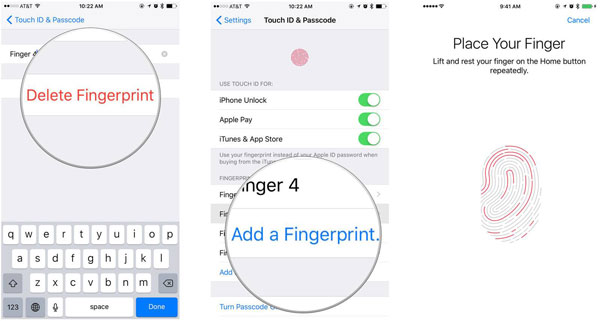
Solución 4. Escanee su huella digital correctamente
En respuesta, también, puede culpar al escáner de huellas digitales de iPhone que no funciona. Sin embargo, la razón podría ser que no tiene un escaneo adecuado. Puede tocar el botón de inicio ligeramente y permanecer por unos segundos. Asegúrese de que todo su dedo esté en el escáner y no lo mueva mientras escanea.
Solución 5. Inscribir un dedo diferente
Parece fácil de seguir que intentar inscribir un dedo diferente puede ser una solución, especialmente para aquellos con el sensor de huellas digitales de iPhone que no son sensibles ocasionalmente.
Solución 6. Actualice su ID de tacto
¿Encuentra la identificación de touch desactivada por primera vez? Bueno, puede verificar el estado de la función de identificación de touch yendo a la configuración de su teléfono> ID y código de contraseña de su teléfono. Luego ingrese el código de acceso para verificar si el desbloqueo del iPhone está apagado. Si ese es el caso, debe deslizar el botón para encenderlo. De lo contrario, simplemente apague y luego vuelva a encenderlo nuevamente.
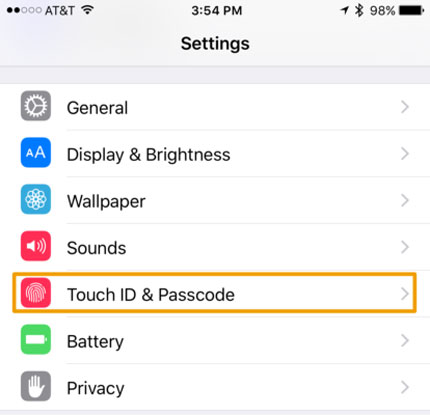
Solución 7. Habilite iTunes & App Store
Para hacer frente a la huella digital de iPhone que no funciona, también puede intentar encender la opción «iTunes & App Store», además de habilitar el desbloqueo de iPhone. Esto se debe a que puede estar acostumbrado a descargar aplicaciones de la App Store después de ingresar a su huella digital.
Solución 8. Verifique el protector de la pantalla
Elimine el protector de la pantalla de su iPhone, si lo hay, ya que es probable que evite que el sensor de identificación de touch lea sus huellas digitales con precisión. Más importante aún, puede permitir que su iDevice capture demasiado calor, lo que resulta en un iPhone degradado.
Solución 9. Restaurar su iDevice
¿Touch ID dejó de funcionar en iPhone todo el tiempo? Puede intentar restaurar su iDevice. Esto borraría todo en su iPhone, así que recuerde hacer una copia de seguridad de los datos significativos en su teléfono. Luego restaure su iPhone de la siguiente manera:
- Inicie iTunes en su computadora y conecte su iPhone a la computadora.
- Toque el nombre de su dispositivo> Resumen> Restaurar iPhone.
- iTunes luego descargará el firmware primero, y debe esperar hasta que esté completo.
- Configure su iPhone como nuevo después de que termine el proceso.
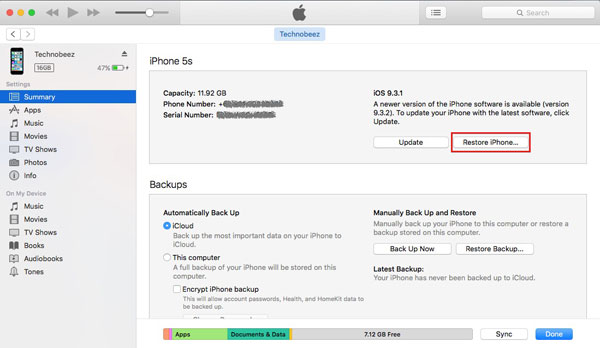
Solución 10. Restablecer la configuración de red de su iDevice
Algunos usuarios han podido arreglar la identificación de iPhone Touch que no funciona al restablecer su configuración de red, aunque puede sonar extraño. Para cumplir con esto:
- En su iPhone/iPad, vaya a su configuración> General> Restablecer> Restablecer la configuración de la red.
- Reinicie su dispositivo y vuelva a intentarlo.
Solución 11. Reinicie su iPhone/iPad
Es la forma más básica de solucionar problemas relevantes para iPhone reiniciando el dispositivo. Aquí están las instrucciones:
- Para el iPhone 8 y posterior: presione y suelte el botón «Volumen hacia arriba»> Presione rápidamente y suelte el botón «Volumen hacia abajo»> Mantenga presionado y suelte la tecla «Lado» hasta que aparezca el logotipo de Apple.
- Para iPhone 7/7 Plus: mantenga presionada el «volumen hacia abajo» y los botones de «lado» hasta que aparezca el logotipo de Apple.
- Para el iPhone 6 y antes: presente y mantenga presionada las teclas «Inicio» y «Side» hasta que obtenga la pantalla blanca. Ignore la barra de deslizamiento si se muestra durante este proceso.
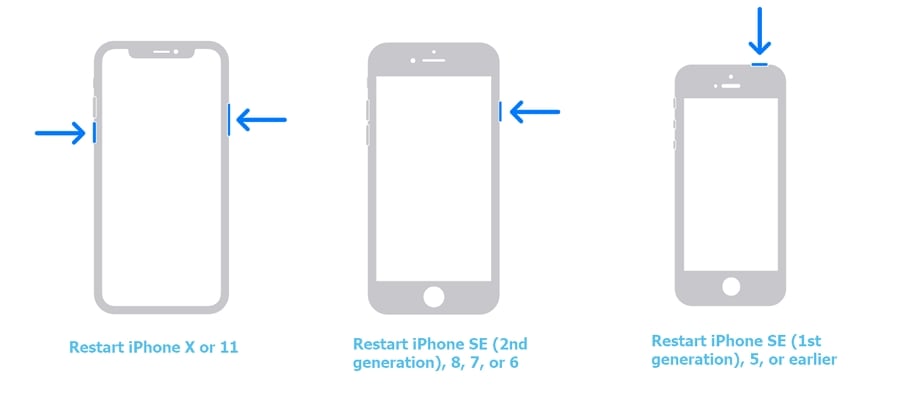
Solución 12. Restablezca su iPhone/iPad
Intentar restablecer su iDevice también puede ser una opción. Sin embargo, antes de la tarea, es mejor hacer una copia de seguridad de su iPhone a su computadora, ya que todo el contenido de su iPhone desaparecerá después de restablecer. Luego, puede restablecer su dispositivo como a continuación:
- Desbloquee su iPhone y vaya a su configuración> General> RESET> Restablecer todos los contenidos y configuraciones.
- Ingrese el código de acceso de su iPhone si es necesario.
- Toque «Borrar iPhone» cuando aparezca un mensaje emergente.
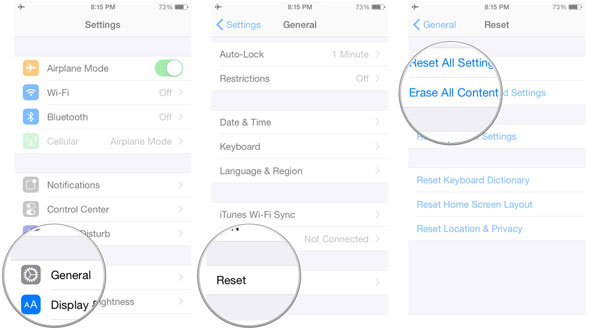
Solución 13. Comuníquese con el soporte de Apple
La última solución es visitar soporte.apple.com Para reparar el sensor de identificación táctil de mal funcionamiento. Siga las instrucciones en la página para completar los detalles de cualquier problema que encuentre y espere para obtener más ayuda y recomendaciones del Servicio de Apple.
Parte 3: Cómo arreglar la identificación del tacto en iPhone/iPad con la solución definitiva
¿Todavía no puede activar Touch ID en este iPhone/iPad después de probar las formas anteriores? En este caso, es probable que haya algo mal con su sistema iPhone/iPad. Para resolver este problema a fondo, se le recomienda utilizar la herramienta impecable – Recuperación del sistema iOS. Puede arreglar casi toda la disfunción de iOS causada por la falla del sistema.
Características clave de la recuperación del sistema iOS:
- Arregle su sistema iOS en casi todas las situaciones sin pérdida de datos, como el drenaje de la batería de iPhone, la identificación de touch no funciona, el reinicio de bucle, los problemas de carga y más.
- Ofrezca 2 modos de reparación para ayudar a resolver los problemas del sistema iOS rápidamente.
- Déle opciones para rebajar y actualizar la versión actual de iOS.
- Funcione bien con casi todos los dispositivos iOS, cubriendo la serie iPhone 12/11/11 Pro (máximo), iPhone X/XS/XR/XS MAX, iPhone 8/8 más, iPhone 7/7 Plus, iPhone 6/6S/6 Plus, iPad y iPod Touch, etc.
- Es seguro de usar (su privacidad no se verá comprometida).
![]()
![]()
¿Cómo solucionar ID de contacto en iPhone 6/6S/7/8/X/XR/11/12, etc., con recuperación del sistema iOS?
Paso 1. Descargue e instale la recuperación del sistema iOS en su computadora. Conecte su iPhone a la computadora a través de un cable USB y inicie el programa. Luego, haga clic en más herramientas> recuperación del sistema iOS.
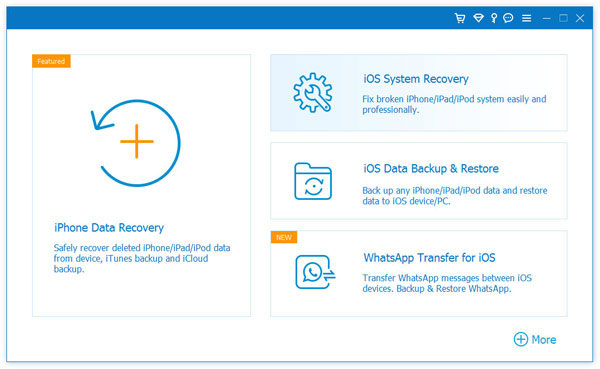
Paso 2. Haga clic en el botón «Inicio» para activar la detección y siga las instrucciones en pantalla para llevar el dispositivo al modo DFU antes de reparar.
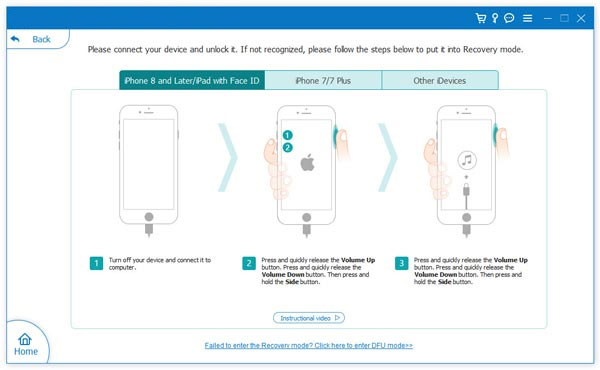
Paso 3. Elija su modelo de teléfono y toque «Reparar» para descargar el firmware de iOS, y luego el software comenzará a reparar su iPhone automáticamente. Ahora, todo lo que tiene que hacer es esperar un tiempo, y el error de ID del tacto debe solucionarse pronto.
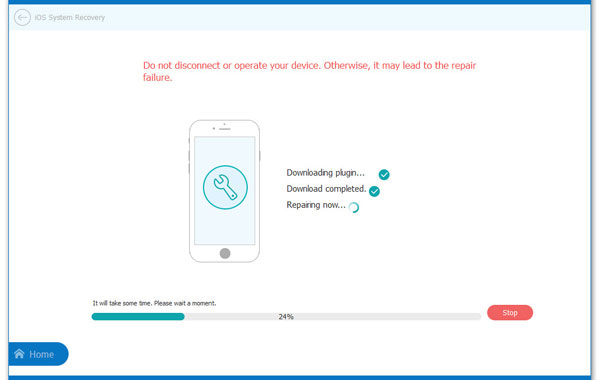
Últimas palabras
De todas las soluciones rápidas descritas anteriormente, las soluciones 1, 3, 4, 5, 6 y 8 son simples y fáciles de llevar a cabo, pero necesitan ser juzgados uno por uno. Y cada uno de los medios restantes tomaría más de su tiempo. Además, ninguno de los anteriores puede garantizar que los errores de identificación táctil causados por la falla del sistema se resolverán eventualmente.
Enfrentados con la identificación de iPhone Touch no funciona, en general, lo primero que nos viene a la mente es cómo corregir el error en el menor tiempo sin dañar los datos. Esto es lo que Recuperación del sistema iOS es bueno en. Con una alta seguridad y facilidad de uso, esta utilidad es una herramienta ideal para que usted resuelva todos los problemas no hardware en sus iDevices.
![]()
![]()
